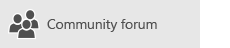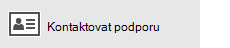Poznámka: Používáte Outlook pro Mac? Pro nápovědu přejděte naNemůžu posílat nebo přijímat zprávy v Outlooku pro Mac.
Pokud se vám v Outlooku ve složce Pošta k odeslání hromadí zprávy nebo lidem nepřicházejí zprávy, které jim posíláte, zkuste tento problém vyřešit následujícími způsoby.
Důležité informace: Pokud je vaše cloudové úložiště Microsoftu plné, nemůžete odesílat ani přijímat e-maily. Zkontrolujte úložiště poštovní schránky a zjistěte, co zabírá místo. Přečtěte si další informace o nedávných změnách.
Pokud chcete vyřešit problémy, které máte s odesíláním nebo přijímáním e-mailů v Outlooku, použijte náš níže uvedený nástroj podpory s asistencí.
Potřebujete další pomoc?
Použití klasického poradce při potížích s Outlookem
Tento problém můžete vyřešit za vás pomocí některého z klasických outlookových poradce při potížích. Další informace najdete na stránce klasických poradce při potížích s Outlookem .
Poznámka: Klasické poradce při potížích s Outlookem se nevztahují na nové Outlook pro Windows. Zkontrolujte, jestli je nový přepínač Outlooku zapnutý nebo vypnutý. Pokud je zapnutá, přejděte k tématu Řešení potíží s Outlookem.
Pokud nepoužíváte Microsoft 365 pro firmy nebo poradce při potížích váš problém nevyřeší, přečtěte si další část. Tyto způsoby jsme seřadili od nejrychlejších k nejdůkladnějším.
Doporučujeme vyzkoušet následující řešení v uvedeném pořadí. Výběrem nadpisu níže ho rozbalte a podívejte se na podrobnosti o konkrétních krocích, které je potřeba provést:
Pokud se na stavovém řádku Outlook zobrazí Odpojeno, Práce offline nebo Pokus o připojení...,Outlook se nemůže spojit s e-mailovým serverem a odeslat poštu.

Pokud chcete tento problém vyřešit, vyberte na pásu karet kartu Odesílání a přijímání a pak ve skupině Předvolby vyberte Pracovat offline a přepínejte mezi offline režimem a online režimem. Možná budete muset zprávu otevřít a odeslat znovu nebo zvolit Odeslat a přijmout.
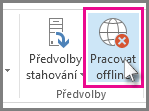
Pokud tento postup problém nevyřeší, přečtete si následující část.
Pokud ztratíte připojení k internetu, Outlook nebude moct odesílat zprávy.
-
Otevřete prohlížeč, například Microsoft Edge nebo Google Chrome.
-
Zkuste zadat na panelu Adresa adresu některého z těchto webů:
-
http://www.microsoft.com
-
http://www.bing.com
-
-
Pokud se nemůžete spojit s některým z těchto dvou webů, přečtěte si článek Řešení problémů se síťovým připojením ve Windows.
Pokud tento postup problém nevyřeší, přečtete si následující část.
Někteří poskytovatelé e-mailu (třeba váš poskytovatel internetových služeb nebo i Gmail) neumožňují posílat zprávy větší, než je určitá velikost. Když ke zprávě přidáte obrázky a velké přílohy, může to zabránit odeslání zprávy (a všech zpráv posílaných po této velké zprávě).
Přejděte do složky Pošta k odeslání a otevřete e-maily, které se nepodařilo poslat. Začněte od nejstarší zprávy. Pokud zpráva obsahuje přílohu větší než 5 MB, tak přílohu odstraňte a místo ní přiložte menší soubor nebo vložte odkaz na přílohu. Další informace o přílohách najdete v článku Připojení souboru k e-mailu v Outlooku.
Pak zkuste zprávu znovu poslat. Pokud tento postup problém nevyřeší, přečtete si následující část.
Pokud jste si změnili heslo na webu e-mailového účtu, bude potřeba ho změnit i v Outlooku.
-
Zvolte Soubor > Nastavení účtu > Nastavení účtu.
-
Na kartě E-mail zvolte e-mailový účet a potom vyberte Změnit.
-
Zadejte nové heslo do pole Heslo a potom zvolte Další > Zavřít > Dokončit.
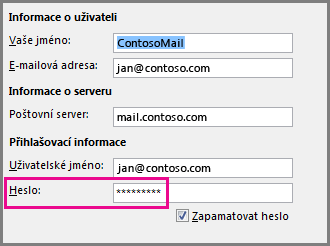
Poznámka: Pokud se ke svému e-mailovému účtu přihlašujete se stejnými přihlašovacími údaji jako k síti, tady uvedené obrazovky se vás netýkají. Místo toho si budete muset změnit heslo k emailu tak, že si změníte heslo k síti ve Windows. Stiskněte Ctrl+Alt+Delete, zvolte Změnit heslo a postupujte podle pokynů, které se ve Windows zobrazí.
Po změně hesla bude možná potřeba zprávu otevřít a znovu poslat.
Některé antivirové programy prohledávají e-maily a snaží se najít viry. Pokud antivirový program najde virus, může vám bránit v odesílání a přijímání dalších e-mailů, dokud virus neodstraníte.
Někdy může být potřeba opravit Outlook program. Postup opravy je jednoduchý, ale může trvat až půl hodiny. Další informace najdete v článku Oprava aplikace Office.
Profil je skupina nastavení, která řídí, jak Outlook funguje. Obsahuje seznam vašich účtů, informace pro automatické dokončování a vaše jméno a iniciály. Pokud chcete opravit Outlook profil nebo vytvořit nový, přečtěte si článek Oprava připojení k e-mailu Outlooku opravou profilu.
Někdy dojde k chybovému ukončení doplňku Outlook, který zabrání odeslání e-mailových zpráv. Pokud chcete zakázat všechny doplňky, můžete spustit Outlook v nouzovém režimu. Pokud můžete posílat e-maily, když je Outlook v nouzovém režimu, vytvoření nového Outlook e-mailového profilu by vám mělo umožnit poslat e-maily znovu.
Pokud chcete Outlook spustit v nouzovém režimu, stiskněte na klávesnici klávesu Windows. Do vyhledávacího pole zadejte outlook.exe /safe a stiskněte Enter.
Další informace o vytvoření nového e-mailového profilu najdete v článku Vytvoření outlookového profilu.
U mnoha typů e-mailových účtů Outlook ukládají zprávy do souboru osobních složek (soubor PST). Tento soubor můžete opravit spuštěním nástroje pro opravu doručené pošty. Tato oprava by měla trvat přibližně 15 minut. Další informace najdete v článku Oprava datových souborů Outlooku (.pst a .ost).